'>

Az egész interneten számos módszert kereshet az illesztőprogramok letöltésére. Azonban nem mindegyikük elég biztonságos ahhoz, hogy bizalom legyen. Ezért fontos kitalálni az illesztőprogramok frissítésének helyes módját. Ebben a cikkben három biztonságos és megbízható módot mutatunk be Önnek frissítse a Dell Monitor illesztőprogramot . Az egyik szuper egyszerű módszer az Ön számára is megfelelő. Kérjük, szánjon rá időt arra, hogy kiválassza a kívánt módot.
1. mód. Frissítse a Dell Monitor illesztőprogramot az Eszközkezelőn keresztül
1)
nyomja meg ablakok + gomb R billentyűt együtt a Futtatás mező megnyitásához.
Ezután írja be devmgmt.ms c a dobozban, és nyomja meg Belép az Eszközkezelő megnyitásához.
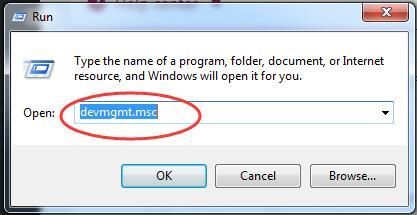
2)
Keresse meg és bővítse Monitorok párbeszéd.
Ezután kattintson a jobb gombbal a Dell monitorra a kiválasztáshoz Illesztőprogram frissítése ...
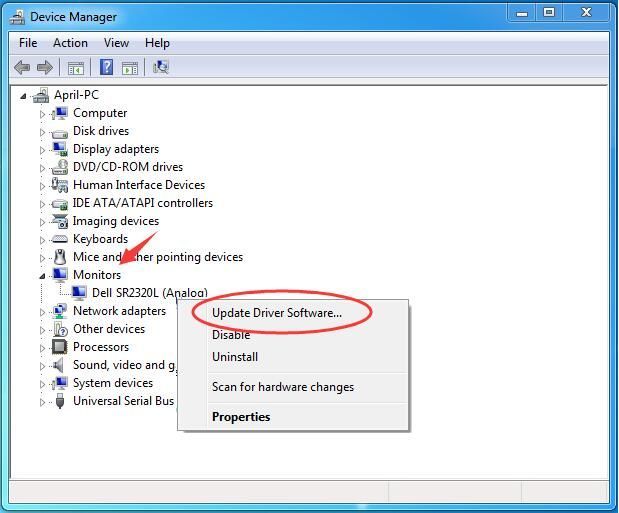
3)
Kattintson a gombra Automatikusan keressen frissített illesztőprogramokat .
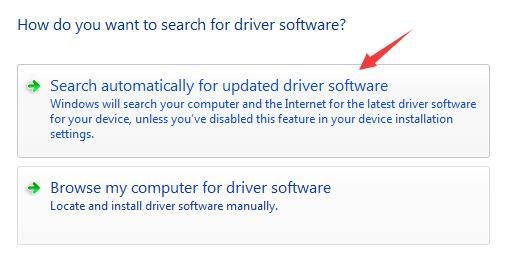
4)
Most a Windows automatikusan megtalálja az eszköz frissítését. Csak kövesse a képernyőn megjelenő utasításokat a frissítés befejezéséhez.
JEGYZET: Az illesztőprogramok frissítése az Eszközkezelőn keresztül biztonságos és egyszerű, bár a Microsoft nem mindig tölti le Önnek a legújabb illesztőprogramokat, vagy bizonyos okok miatt előfordulhat, hogy nem észleli az Ön számára a frissítést. Ha előjön A készülék illesztőprogramja már telepítve van üzenetet, hogy ne hagyja ki a frissítést, folytassa a 2. vagy a 3. utat.
2. út. Töltse le a Dell Monitor legújabb illesztőprogramját a dell.com webhelyről
Választhatja a Dell monitor legújabb illesztőprogramjának letöltését a Dell hivatalos webhelyéről. Kövesse az alábbi lépéseket.
1)
Irány ide Dell terméktámogatási központ .
2)
Írja be a Dell Monitor azonosítóját, vagy válasszon az összes termék közül.
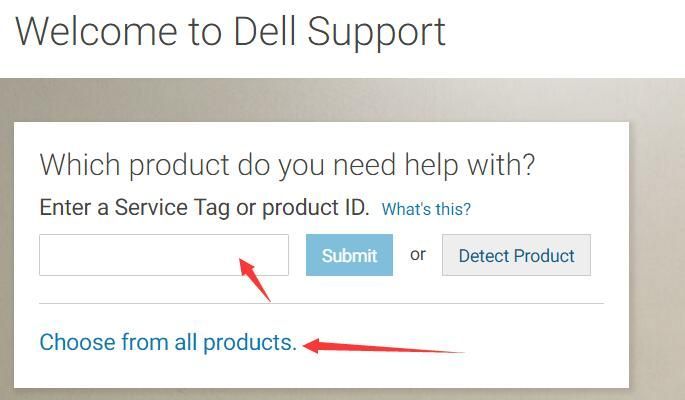
3)
A megnyitott oldalon kattintson a gombra Illesztőprogramok és letöltések , majd a gombra kattintva válassza ki a rendszerét OS módosítása ha az alapértelmezett nem a tiéd.
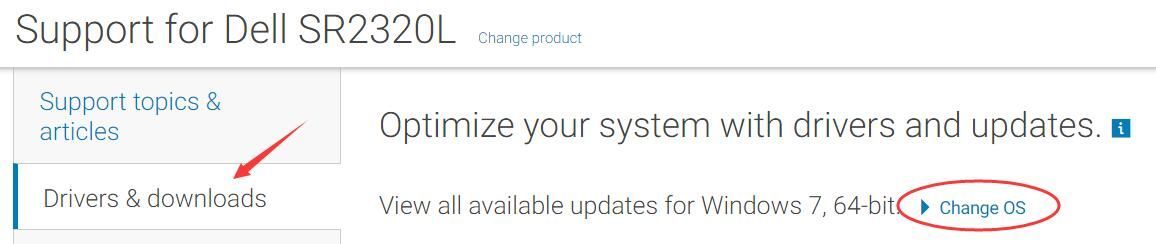
4)
Kiterjed Monitorok és kijelzők párbeszéd. Ezután kattintson a gombra Letöltés .
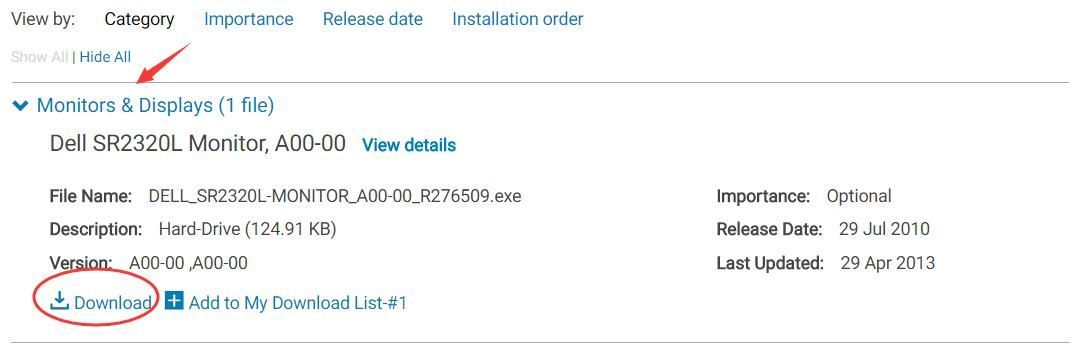
5)
A letöltés befejezése után kattintson duplán a letöltöttre .alkalmazás fájlt, és kövesse a képernyőn megjelenő utasításokat az illesztőprogram számítógépre történő telepítéséhez.
Ha idegesít ez a sok kattintás, vagy csak sok időt szeretne megtakarítani, akkor is van egy másik lehetőségünk. Folytassa a 3. módszerrel, és kérjük, frissítse az illesztőprogramokat egyetlen kattintással.
3. út. Frissítse a Dell Monitor illesztőprogramot az Automatikus illesztőprogram segítségével (ajánlott)
Driver Easy van100% -ban biztonságos és megbízható vezető eszköz. Segíthet minden illesztőprogram-probléma megoldásában, beleértve a hiányzó, elavult és inkompatibilis illesztőprogramokat is. Az összes meghajtó, amelyet nyújt, teljesen megbízható! És a legtöbb Windows verziót támogatja, a Vistától az újonnan Windows 10-ig.
Az összes hiányzó és elavult illesztőprogramot automatikusan frissítheti csak egy kattintás azzal Pro verzió . Kérdések nélkül feltett kérdéssel jár 30 napos pénzvisszafizetési garancia és szakmai technikai támogatás 24/7.Vagy kipróbálhatja Ingyenes verzió , és egyesével frissítse az illesztőprogramokat.
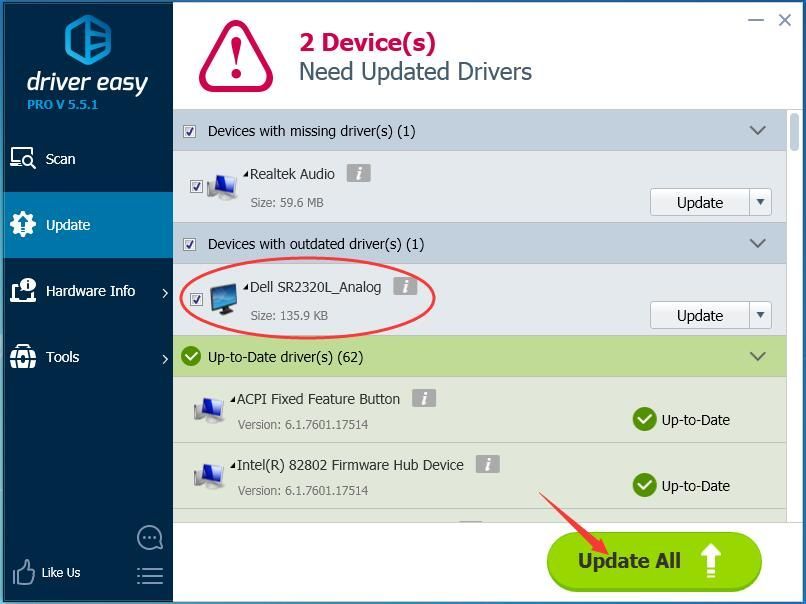
Ennyi van benne.
Az alábbi visszajelzéseket szívesen fogadjuk, köszönöm.

![[Útmutató 2022] Az Apex Legends késik vagy lefagy PC-n](https://letmeknow.ch/img/other/74/apex-legends-laggt-oder-friert-ein-auf-pc.jpg)
![A HP nyomtató üres oldalakat nyomtat [MEGOLDVA]](https://letmeknow.ch/img/knowledge/89/hp-printer-prints-blank-pages.jpg)
![[MEGOLDVA] A Modern Warfare nem indul PC 2022-n](https://letmeknow.ch/img/knowledge/84/modern-warfare-won-t-launch-pc-2022.jpg)
![[MEGOLDVA] Baldur kapuja 3 nem indul](https://letmeknow.ch/img/program-issues/00/baldur-s-gate-3-not-launching.png)

![[MEGOLDVA] A Battlefield 2042 vezérlő nem működik PC-n](https://letmeknow.ch/img/knowledge/72/battlefield-2042-controller-not-working-pc.png)